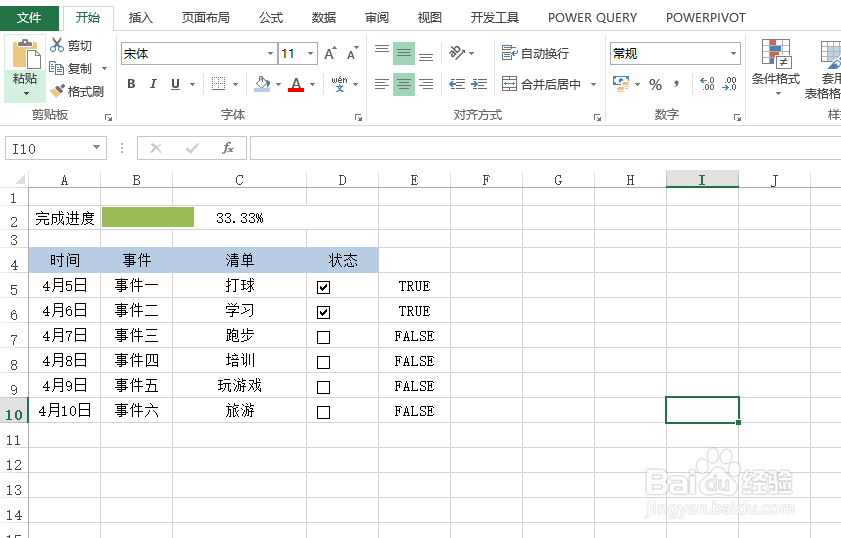1、点击「开发工具」-「插入」-「复选框(窗体控件)」,在每行「状态」中插入,然后删其中的文字内容。

2、将复选框全选,点击[格式],选择[左对齐]
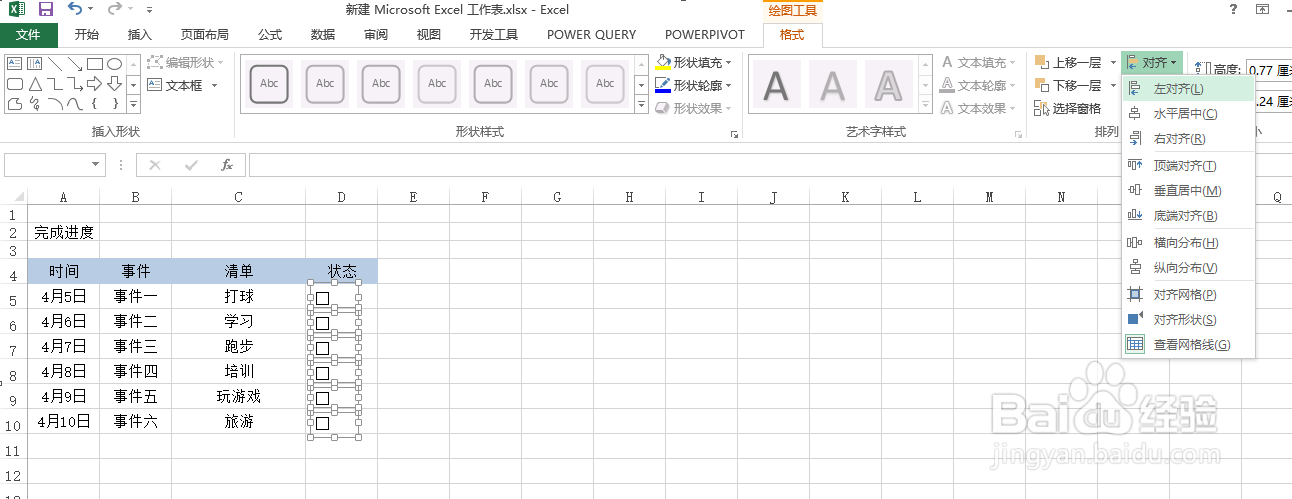
3、右键点击复选框,选择「设置控件格式」-「控制」-「单元格链接」中我们指定后面的单元格。设置好以后,我们可以看到复选框在勾选状态中显示「TRUE」,未勾选状态显示「FALSE」。

4、合并完成进度条后面的几个单元格,这个地方,我们要放进度条。然后输入公式:=COUNTIF(E:E,TRUE)/COUNTA(E:E)最后将单元格数字格式设为「百分比」。

5、选中合并的单元格,进入「开始」-「条件格式」-「数据条」-「其他规则」

6、设置一下颜色,然后将最小值和最大值改为「数字」;值设为0和1。(这是添加百分比的效果样式。)

7、最后效果如下图所示。